Kalmár kémp
Ebben a cikkben azt fogja mondani, hogyan kell telepíteni és konfigurálni caching Squid proxy együtt HAVP (HTTP Proxy Anti Virus). Ennek eredményeként, mi lesz némi megtakarítást forgalmi teljesítmény (abban az esetben, ha az oldal már cache proxy szerver), és ellenőrizze a letölthető tartalmak clamav antivírus modult. Persze ez több költségvetés lehetőséget és megoldást alkalmas otthoni használatra és kis szervezetek, ahol nincs lehetőség vásárolni kereskedelmi és funkcionális megoldás. Bár együtt IDC Snortot és megfelelően konfigurált tűzfal, szerintem 90-95% -a „fertőzés”, hogy az tükrözze az átjáró igazi. Szóval, kezdjük el.
A HAVP konfigurálása.
Menjen a Services-Víruskereső fülre, és menjen a HTTP Anti Virus Proxy beállítások menüjébe.
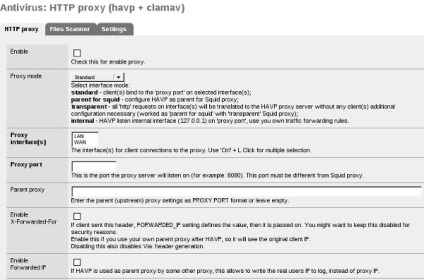
engedélyezze vagy engedélyezze a proxy engedélyezését vagy letiltását.
A proxy módot esetünkben a tintahal szülőjére kell beállítani (a tintahal szülője)
A proxy interfészek LAN-ra vannak állítva.
8080-ot választottam a proxy porthoz.
Ha a hiba szkennelése blokkolja a fájlt, jelölje be ezt az opciót az anti-vírusmodul által nem képes fájlok blokkolásához.
RAM lemez engedélyezése Ez az opció engedélyezi a RAM-ot, mint ideiglenes ppp fájlok tárolására. Megfelelő mennyiségű ingyenes RAM-mal elérheti a szkennelés sebességét. Ennek megfelelően, ha nincs elegendõ szabad memória, akkor ezt a paramétert nem javasoljuk.
Scan max fájlméret határozza meg a maximális fájlméretet, amelyet a havp beolvassa, mielőtt visszaadná a felhasználónak. Itt hagyhatja az alapértelmezett paramétert (5000K). A fájlméretnek értelme növelni, ha az átjáró hardvereszközei megengedik, és a felhasználók gyakran nagyobb fájlokat töltenek le. Bár személyesen véleményem szerint nem ajánlott növelni ezt a paramétert.
Képek szkennelése Ez a paraméter az oldalakon lévő fotók szkenneléséért felelős, ennek megfelelően a paraméter felvétele növeli a biztonságot, de csökkenti a szkennelési folyamatot. Ezt a paramétert jobb beilleszteni.
A syslog, log tartalmazza az esemény naplózását, engedélyezi ezeket a beállításokat, ha nyomon követi a havp naplókat. általában azt gondolom, hogy nem lesz túl sok, legalábbis tudatában annak, hogy a köteg hogyan működik.
A beállítások alkalmazásához kattintson a SAVE gombra.
Fájlok szkenner:
Fájl vagy könyvtár beolvasása, az elérési út megadása és a Letapogatás indítása. A szkennelési objektum három alapértelmezett könyvtárat állíthat be.
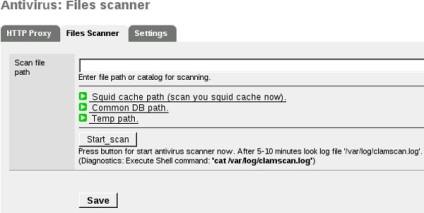
beállítások:
AV bázis A legördülő lista segítségével frissítheti a víruskereső adatbázis frissítésének időintervallumát.
Válassza ki a frissítések tükrét - orosz.
Syslog, Naplózás.
A beállítások alkalmazásához kattintson a SAVE gombra, majd frissítse a víruskereső adatbázis - UPDATE_AV.
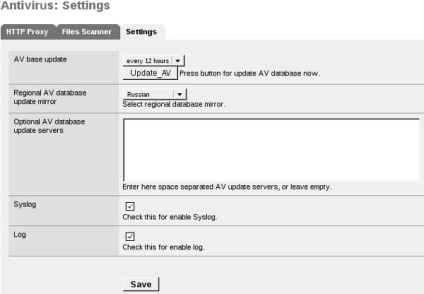
SQUID konfigurálása.
Menjen a Services-Proxy szerver fülre, és menjen az Általános beállítások menübe.
Általános beállítások:
Proxy intarface a felület, amelyen a proxy figyeli, esetünkben LAN.
Engedélyezik, hogy a felületen lévő felhasználók engedélyezzék ezt az opciót, hogy hozzáférést biztosítsanak a proxyhoz azon felhasználók számára, akik ugyanazt az alhálózatot használják a Proxy intarface paraméterben megadott interfésszel.
Átlátszó proxy esetén ez a paraméter lehetővé teszi az átlátható proxy módot, ebben a módban nincs szükség a szoftver újratelepítésére az ügyfél oldalán. A pf-ben létrehoz egy szabályt a felhasználói kérelmek átirányítására a "figyelő" proxyportra.
Az engedélyezett naplózás engedélyezi a naplózást.
A Squid verzió leállítása engedélyezi ezt a lehetőséget, ha a http- és html-oldalak fejlécében tiltja a tintahal változatának kimenetét.
Az egyéni beállítások olyan kiegészítő opciók, amelyeknél meg kell adnunk a tintahalnak, hogy a szülő (proxy) proxy havp. Ha "követte a lépéseimet", akkor ezt a mezőt kell megadnia:
Ha ez a mező üres, akkor nyomja meg a SAVE gombot, majd menjen a Services-Antivirus menüpontra. a HTTP Proxy fülön a SAVE gomb megnyomásával ismét elmenti a beállításokat, és visszatér a tintahal beállításokhoz. Most az Egyéni beállítások mezőt kell kitölteni, kivéve a SAVE gombot.
Upstream proxy:
Itt beállítjuk az átirányítást az upstream proxy felé. Az elemet változatlanul hagyjuk.
A merevlemez gyorsítótárának mérete a lemez gyorsítótárának mérete. Ez a paraméter a proxykiszolgáló felhasználók számától függően változhat. A ház esetében a paraméter 100-500 MB. egy 1 GB-os kis szervezet számára. és magasabb.
A merevlemez gyorsítótár rendszer gyorsítótár tároló rendszer, akkor hagyja az alapértelmezett.
Memória gyorsítótár mérete Ez a paraméter határozza meg azt a memória mennyiségét, amelyet a tintahal a tárgyak átvitelénél fog használni. Ez a paraméter nem haladhatja meg a teljes fizikai RAM 50% -át. A minimális érték 1Mb. Itt minden a rendelkezésre álló fizikai memória nagyságától függ, ha elég memória van, növeljük az alapértelmezett értéket.
A megadott méretnél kisebb objektumméret-objektumok nem tárolódnak el. A 0 alapértelmezett értéke szinte mindig igaz.
A kilogrammban megadott értéknél nagyobb objektumméretű objektumok nem tárolódnak el. Minél alacsonyabb ez az érték, annál nagyobb az átjáró. Úgy gondolom, érdemes ezt az értéket 500 kilobájtra helyezni. Az oldalak és a grafika gyorsítótárazása elég lesz. Ha amellett, hogy a lapok a cache kell tárolni a különböző fájlokat, ezt a beállítást nem lehet eléggé hangsúlyozni, akár több gigabyte, ne felejtsük el, hogy növelje a gyorsítótár méretének paraméter merevlemez gyorsítótár méretét.
1. szintű alkönyvtárak az alkönyvtárak fészkelésének szintjét a lemezes gyorsítótár egyik könyvtárában. Minél többet fészkelődik, annál hosszabb ideig kezdődik a proxy, annál gyorsabb a gyorsítótárazási folyamat. Az értéket 256-ra állítottam.
A memóriacsere-irányelv az a házirend, amely szükség esetén törli az objektumot a memóriából. Hagyja az alapértelmezett értéket.
A gyorsítótár csere-irányelve olyan házirend, amely meghatározza, hogy mely objektumok maradnak a gyorsítótárban, és amelyeket eltávolítanak, hogy helyet biztosítsanak az újaknak.
A fennmaradó paraméterek alapértelmezés szerint is hagyhatók.
Kattintson a SAVE gombra, és mentse el a beállításokat.
A maximális letöltési méret a maximális letölthető fájl mérete (kilobájtban).
A maximálisan engedélyezett fájl feltöltési méretének maximális mérete a távoli kiszolgálóra történő feltöltéshez (kilobájtban).
Teljes sávszélesség a letöltés sávszélességének (kb / s) sávszélességében.
Hostonként minden egyes fogadó számára a sávszélesség határt szabva.
Csak olyan specifikus bővítményekre van lehetőség, amelyek a fájlok feltöltésének korlátozásait a típusuk alapján tartalmazzák. Az opció letiltása nem teszi lehetővé a fájlok típusonkénti szűrését tintahal segítségével.
Az opció engedélyezéséhez szükséges fojtó bináris fájlok blokkolják a bináris fájlok betöltését a tömörített archívumok és a végrehajtható fájlok tekintetében.
A CD-képfájlok, amelyek engedélyezik ezt az opciót, megakadályozzák a CD képfájlok betöltését.
A multimédia fájlok fojtószelei, amelyek lehetővé teszik ezt az opciót, blokkolják a multimédia fájlok (zene és filmek) letöltését.
A vesszőkkel elválasztott kiterjesztések átkarolása, adja meg azokat a kiterjesztéseket, amelyeket a tintahalnak meg kell blokkolnia.
Az átvitel befejezése, ha kevesebb, mint x kb marad, befejezi az átvitelt, ha kevesebb, mint X KB marad, amíg a fájl teljesen be van töltve. A 0-os érték azonnal megszakítja az átvitelt.
Abort átvitel, ha több x kb kb. Megszakítja az átvitelt, ha több mint x Kb maradt a fájl feltöltéséig. A 0-os érték azonnal megszakítja az átvitelt.
Ha befejezte az átvitelt, ha több x kb befejezte, töltse le a fájlt, ha több mint X% betöltődik.
A beállítások alkalmazásához kattintson a SAVE gombra.
A beállítások ezen része felelős a proxykiszolgáló ügyfelek hitelesítési módjáért. Fontos megjegyezni, hogy ez a beállítás nem áll rendelkezésre, ha a proxy átlátható proxyként van beállítva.
Lehetséges lehetőségek: helyi, LDAP, RADIUS, NT tartomány. Válassza ki a kívántat, írja le a kiválasztott hitelesítési szerver adatait. Itt, az úton, akkor a beállított korábbi RADIUS szerveren, lásd „telepítése és konfigurálása freeradius Server pfSense». Nem állítottam be a hitelesítési módszert, mert esetemben a proxy elérése engedélyezett a helyi hálózat minden felhasználójának.
A beállítások alkalmazásához kattintson a SAVE gombra.
Ebben a részben kifejezetten regisztrálhat olyan felhasználókat, akiknek a proxy hozzáférése megengedett. Ehhez az előző Hitel beállítások menüben. a hitelesítési módnak helyinak kell lennie.
A beállítások alkalmazásához szokásos módon kattintson a SAVE gombra.
A beállítások elvégzése után most itt az ideje annak, hogy proxy szerverünk működését teszteljük. Először meggyőződünk arról, hogy minden beállításunk megfelel a szerverek működésének. Lépjen az Állapot - Szolgáltatások pontra, és ellenőrizze a tintahal és a pórus állapotát. mindkettőt Runningként kell jelölni.
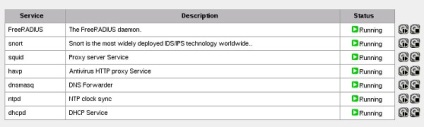
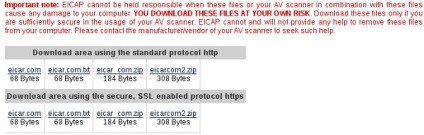
Próbálja meg letölteni a tesztvírusokat a Download területről a http szabvány protokoll segítségével.
Ennek eredményeképpen a következőket kell tennünk:
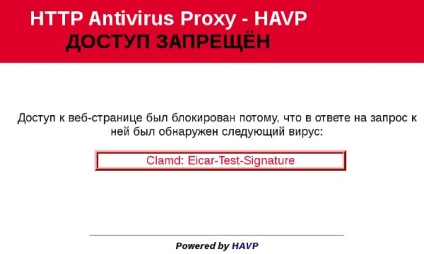
A rendszernaplóknak a következőknek kell lenniük:
Ez azt jelenti, hogy az áramkör működik, és a célunk teljesül.
Ez a cikk teljesnek tekinthető, egészen az új találkozókig a bruteforcer.ru blogján.
Olvassa el hasonló, nem kevésbé érdekes cikkeket is:
Hogyan lehet megszüntetni a késéseket ...
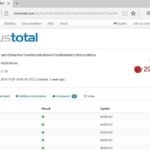
VirusTotal szolgáltatás - API funkcionalitás

WordPress biztonság ...

A proxy Twitteren való végrehajtása ...

Adatok elvesztése olyan számítógépen, mint ...

A program az FTP hozzáféréshez ...
